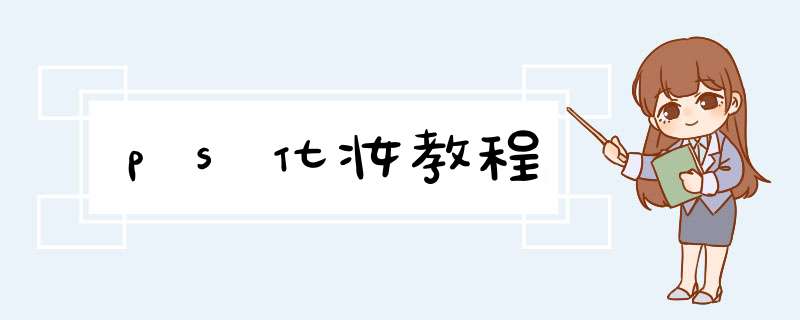
现在很多美女都喜欢化妆,其实也可以使用PS为大家化妆喔。下面我给大家介绍ps 化妆教程 ,希望对你有用!
ps化妆教程
PS化艺术彩妆的教程
一、用Photoshop打开这张需要化艺术彩妆的美女照片打开,新建一个图层,使用较软的画笔在图层上给美女眼皮涂上红色,然后再涂比红色小一圈的黄色,接着使用涂抹工具把两种颜色涂抹一下,让其看起来边缘更加溶合。
二、把图层1的混合模式设为颜色加深,再使用涂抹工具对两种颜色进行涂抹,直到满意为止。
三、选用上 面相 同的 方法 来给右眼上彩妆,颜色可以根据自己喜欢来选用。
四、接下来我们要给眼影涂加一些闪光效果,创建一个新的图层,把眼睛部位变成选区,再执行CTRL+ALT+D进行适当的羽化处理,然后填充黑色,再执行“滤镜-杂色-添加杂色”命令,杂色数量根据需要来添加,采用高斯分布,勾选单色。
五、把添加杂色后图层的混合模式设为颜色减淡,然后添加图层蒙版,再使用不透明度为30%左右的黑色画笔工具在蒙版上涂抹,使其更加自然一些,右边也要使用同样的方法 *** 作。
六、这步要加腮红了,方法非常简单,先新建一个图层,使用粉红色的画笔工具在美女的脸上涂抹几下,再把该层的混合模式设为颜色,然后添加图层蒙版,使用不透明度为30%左右的黑色画笔工具在蒙版上对腮红进行修饰。
七、现在要涂唇彩了,也是先建一个图层,然后给嘴唇添加颜色,再把混合模式设为正片叠底,这时我们发现高光部分被盖住了,嘴唇显得没有质感,下面我们还要提出高光。
八、保持刚才的嘴唇选区不变,然后选择最底层,执行CTRL+J复制,这样就把嘴唇部分复制出来了,然后把该层拉到最顶层,接着再执行“图像-调整-阈值”命令,调出高光。
九、然后再把嘴唇所在图层的混合模式设为滤色,此时高光太明显了,再添加图层蒙版,用黑色画笔工具进行修饰。
十、我们前面之所以要随便选一种唇彩的颜色,是因为我们在后面可以用色相/饱和度来进行颜色的调整,选中唇彩所在图层,执行CTRL+U就可以调出需要的颜色。当然我们也可以调得另类一点,让上下嘴唇的颜色不一样,感觉特别非主流。在这里我们先调上嘴唇的颜色。
十一、现在要对下嘴唇执行CTRL+U进行色相/饱和度的调整,勾选着色,调整参数,为整体调一个比较冷的颜色,然后用水珠作最后的修饰。
第一步用PS软件打开要加眼影的图片即可,复制一个新图层不然不好做下一步,分析眼影宽窄分析眼影深浅颜色。用多边形套索工具描出眼影大概的位置宽窄形成闭合的月牙形选取即可,注意不要太大或者太小。
既然有了选取,此时右键在选框内单击一下,选择羽化,羽化是处理选取与外界的关系的。羽化值调成5就行。
打开前景色色盘,你想要的眼影颜色你需要选择出来,再换小水桶工具填充颜色,此时眼影是颜色很浓烈的一份。
不要进行其他 *** 作,立即点击编辑工具栏,选择里面的渐隐工具 *** 作一下,调整颜色到一个合适的值。
再按上述 *** 作步骤,对另一个眼影进行处理。这样两个眼影全部处理完毕。
怎么画眼影好看?1.以眼影棒沾较深颜色的眼影,延着睫毛边缘,于眼尾往眼头方向约四分之一处重复涂抹晕淡。
2.以眼尾为原点,由睫毛边朝眼窝的方向慢慢涂抹。眼影宽度约四分之一。配合眼球的弧度才能画出自然妆。
3.将眼影晕淡之后,用眼影棒在眼窝凹陷处,眼头、眼尾之间来回涂抹,自然强调出眼睑凹陷处的阴影。
4.用眼影棒沾明亮色系的眼影,以眼头为起点,由睫毛边缘朝眼窝涂抹,然后与眼窝及近眼尾处的眼影相互重叠,层次感更强。
5.眉骨可用眼影刷沾明亮色系的眼影,左右刷抹,直到眼窝全部刷满为止,中间勿留空隙。
6.以步骤1-3中使用过的眼影棒(不需再沾眼影),直接抹在下眼睑近眼尾四分之一处。距眼头四分之三处,可用眼影棒,沾步骤4使用过的亮色眼影。
不同颜色适合打造什么妆容?
1.棕色:易于肤色协调,大方自然,不很精彩,但不易出错,中性色调眼影。
2.淡红色:柔和、无眉,强调眼睛明净可爱,属明亮色调眼影,不适合眼睛稍肿的女性。
3.紫色:具神秘感,可增加眼部媚态、高贵、冷傲感,使于皮肤较白的女性,肤色黄、黑色慎用,属于对比色深色调眼影。
4.金色与棕色:眼头与眼尾刷上棕色,眼皮中央则是刷一大片金色,并向眼尾延伸,使入有立体感。
5.大地色:很高贵很时尚又不夸张,很好配衣服,在任何的场合试用大地色系的眼影都不会有错。
欢迎分享,转载请注明来源:内存溢出

 微信扫一扫
微信扫一扫
 支付宝扫一扫
支付宝扫一扫
评论列表(0条)